將四頁文檔影印至單個頁面
將標準影印(Standard copy)中的佈置(Layout)選擇為4合1影印(4-on-1 copy)時,可以透過縮小各個影像,將四頁原稿影印到一頁紙上。 可以使用四種不同的佈置。
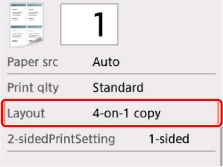
選擇4合1影印(4-on-1 copy)並按OK按鈕。 如果在要求指定進階設定的確認螢幕上選擇是(Yes),可以指定原稿的方向和順序。
 注釋
注釋
-
無論方向如何,順序是相同的。
-
選擇從左上到右(Upper-left to right)時
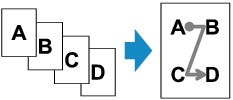
-
選擇從右上到左(Upper-right to left)時
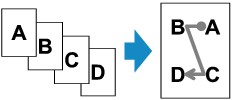
-
選擇從左上到下(Upper-left to bottom)時
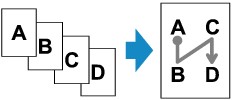
-
選擇從右上到下(Upper-right to bottom)時
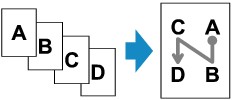
選擇順序後,可以選擇是否使用預覽螢幕。 如果選擇開(ON),則顯示預覽螢幕以便可以檢查方向。
 注釋
注釋
-
如果掃描時LCD螢幕上出現「裝置記憶體已滿。無法繼續操作。(Device memory is full. Cannot continue process.)」,請將列印品質設定為標準(Standard)並嘗試重新影印。 如果問題仍未解決,請將列印品質設定為草稿(Draft),然後嘗試再次影印。
-
此功能可以和雙面影印組合使用。
如果組合使用此功能,可以將八頁原稿影印到一張紙上。 在此情況下,四頁原稿將影印到紙張的一面上。
如果組合使用此功能,請在列印設定螢幕上為雙面(2-sided)選擇雙面列印設定(2-sidedPrintSetting),然後選擇列印紙張的方向和裝訂邊。
關於雙面影印功能的更多資訊:
檢查方向時:
使用預覽螢幕時,影印開始前顯示以下螢幕以便可以檢查方向。
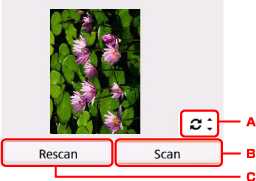
-
使用

 按鈕將原稿旋轉180度。
按鈕將原稿旋轉180度。 -
選擇可開始掃描原稿。
-
選擇可重新掃描原稿。
掃描完成時:
掃描原稿的每頁後,顯示以下螢幕。
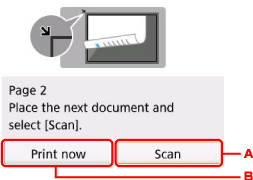
-
選擇可開始掃描原稿。
掃描後從原稿玻璃上移除原稿頁,並將下一頁放置在原稿玻璃上,然後選擇掃描(Scan)。
-
選擇可開始影印已掃描的原稿。
掃描第四頁原稿後,印表機開始影印。
 注釋
注釋
-
列印時可以添加影印作業。
-
如果此功能和雙面影印組合使用,掃描完第二頁原稿後將顯示以上螢幕。 按照螢幕上的說明掃描其餘原稿。

